BSOD Sistem İş Parçacığı İstisnası İşlenmedi herhangi bir zamanda ortaya çıkabilecek yaygın bir sorundur ve bilgisayarımızın normal çalışmasını engeller. Bu BSOD'nin nedenleri, sistem dosyası bozulması, program çakışmaları, sürücü sorunları vb. dahil olmak üzere duruma bağlı olarak farklıdır.
Bu makalede, bu BSOD'yi nasıl hızlı bir şekilde düzelteceğinizi gösteriyorum.
Yorum résoudre Konu İstisnası İşlenmedi
Bilgisayarınızı normal şekilde başlatamıyorsanız, önce PC'nizi güvenli mod , ardından bu BSOD'yi düzeltmek için aşağıdaki çözümleri deneyebilirsiniz.- VB Listelenmeyen örnekler için, soruna neden olan tam sürücüyü bulmak için doğrudan İnternette dosya adını arayabilirsiniz.
- BSOD
- Windows 10
Tüm çözümleri denemeniz gerekmeyebilir, sizin için uygun olanı bulana kadar bu makaleyi gözden geçirin.
1. Çözüm: Sorunlu sürücülerinizi güncelleyin
Hata Sistem İş Parçacığı İstisnası İşlenmedi genellikle bilgisayarınızdaki bozuk, eksik veya güncel olmayan sürücülerden, özellikle de grafik sürücünüzden kaynaklanır. Sürücülerinizi uzun süredir güncellemediyseniz, bunu hemen şimdi yapabilirsiniz, bu da sorununuzu kolayca çözebilir.
Sürücülerinizi Güncellemenin İki Yöntemi
Genel olarak, sürücülerinizi bu şekilde güncellemeyi seçebilirsiniz. Manuel Neresi otomatik .
Seçenek 1: Manuel olarak
Bazen hata kodundan sonra system_thread_exception_not_handled Size doğrudan sorunun kaynağını söyleyen bir dosyanın adını göreceksiniz, bu durumda, en son sürücüsünü aramak ve indirmek için bu sorunlu cihazın üreticisinin resmi web sitesine gidebilirsiniz.
Bu BSOD hatasına eşlik eden yaygın dosya adları şunlardır:
Bu işlemler zaman alacaktır ve bulunan sürücünün Windows sisteminizle doğru ve uyumlu olduğundan emin olmak için bilgisayar becerileri gerekir.
2. Seçenek: Otomatik (önerilir)
Sabrınız ve bilgisayar becerileriniz yoksa veya sürücünüzü kendiniz manuel olarak güncellemek için zamanınız yoksa, bunu yapmanızı öneririz. otomatik olarak ile Sürücü Kolay .
Sürücü Kolay sisteminizi otomatik olarak algılar ve sizin için en son sürücüleri bulur. Yanlış sürücüyü indirip kurma ya da sürücüyü kurarken hata yapma riskini almanıza gerek yok.
bir) İndirmek ve Driver Easy'yi yükleyin.
2) Driver Easy'yi çalıştırın ve tıklayın analiz et şimdi . Driver Easy, tüm sorunlu sürücülerinizi algılar ve bulur.
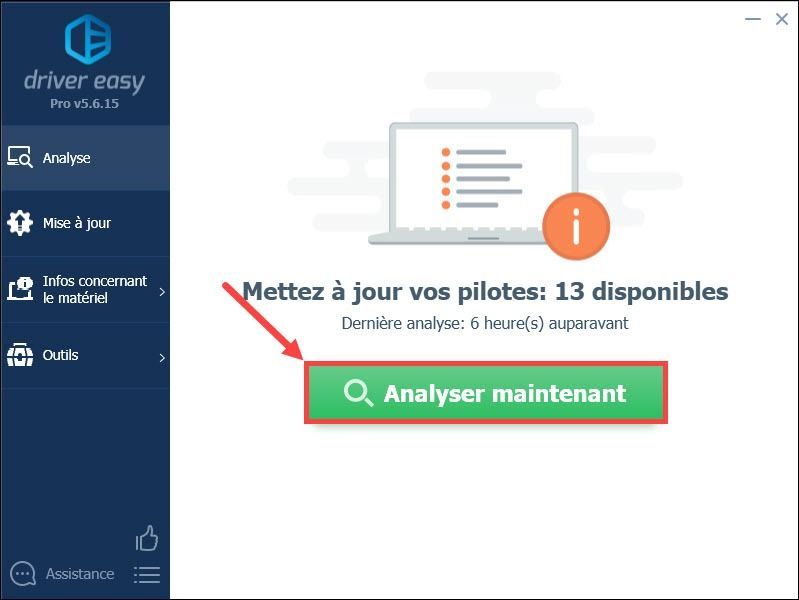
3) tıklayın bahis de gün En son sürücüsünü indirmek için işaretli cihazınızın yanındaki Ardından yeni sürücüyü yüklemeniz gerekir. manuel olarak . (Bunu ile yapabilirsiniz Ücretsiz sürüm Driver Easy'den alınmıştır.)
NEREDE
düğmesine tıklayın Tümünü güncelle üzerinde sürüm PRO güncellemek için otomatik olarak tüm sorunlu sürücüleriniz bir kerede. (Sizden istenecek Driver Easy'yi yükseltin tıkladığında Tümünü güncelle .)
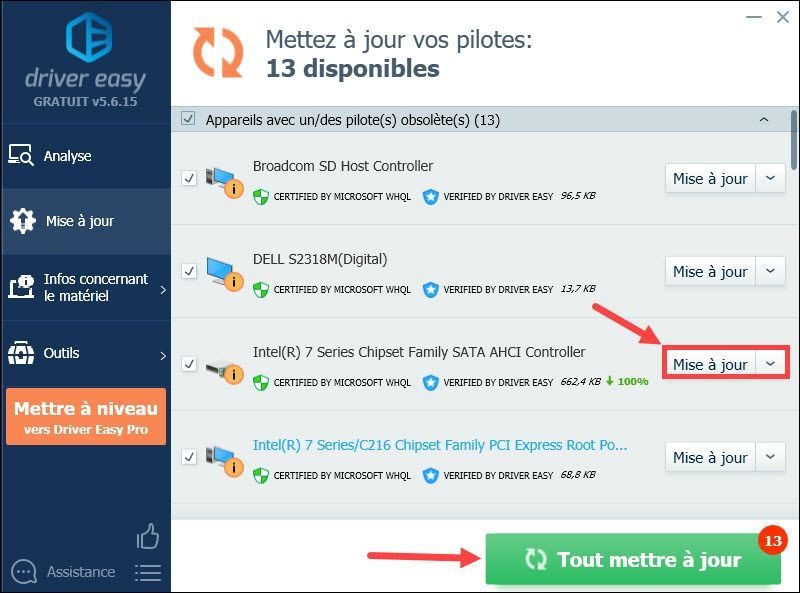
4) Tekrar başlat Değişikliklerin etkili olması için bilgisayarınızı kontrol edin ve sorunlu sürücünüzün zaten güncel olup olmadığını kontrol edin.
5) Mavi ekran hatanızın çözülüp çözülmediğini kontrol edin.
2. Çözüm: Hasarlı sistem dosyalarınızı onarın
Bu mavi ekran ölüm hatası Sistem İş Parçacığı İstisnası İşlenmedi sorunlu sistem dosyalarınızdan da kaynaklanabilir ve sistem dosyalarınızın bütünlüğünü kontrol etmek için aşağıdaki iki yöntemi deneyin.
1. Analiz et SFC ile bozuk dosyalar
Sistem Dosyası Denetleyicisi (SFC), bozuk sistem dosyalarını belirlemek ve onarmak için yerleşik bir Windows aracıdır.
1) Aynı anda tuşlara basın Windows + R klavyenizde. Tip cmd ve aynı anda tuşlara basın Ctrl+Üst Karakter+Enter Komut istemini yönetici olarak çalıştırmak için klavyenizde.
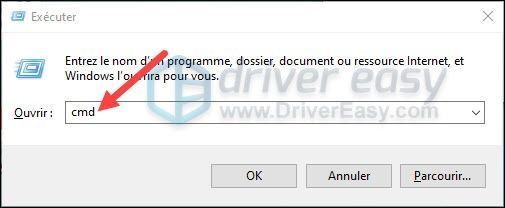
Tıklamak Evet Kullanıcı Hesabı Denetimi penceresi görünürse.
2) Komut İsteminde aşağıdaki komutu yazın ve ardından tuşuna basın. Giriş klavyenizde.
|_+_|3) Sistem Dosyası Denetleyicisi, tüm sistem dosyalarınızı taramaya ve bulduğu bozuk veya eksik dosyaları onarmaya başlar. 3-5 dakika sürebilir.
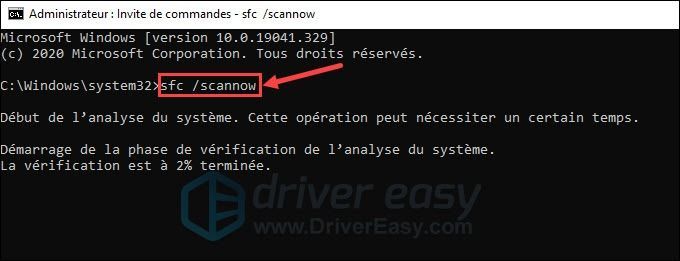
BSOD'nin çözülüp çözülmediğini kontrol edin. Herhangi bir sorun bulunmazsa veya sistem dosyalarını taradıktan sonra sorun yeniden ortaya çıkarsa, tüm bozuk sistem dosyalarını değiştirmek için Reimage'i deneyebilirsiniz.
2. Reimage kullanın
yeniden görüntü sorunlu sistem dosyalarını otomatik olarak değiştirerek yaygın bilgisayar sorunlarını hızla çözen mükemmel bir araçtır. Herhangi bir program, ayar veya kullanıcı verisi kaybetmeden temiz bir Windows yeniden yüklemesi gibidir.
bir) İndirmek Reimage yükleyici dosyası.
2) Çalıştırmak için indirilen dosyaya çift tıklayın, ardından dilim yükleyici ve tıklayın Takip etme .
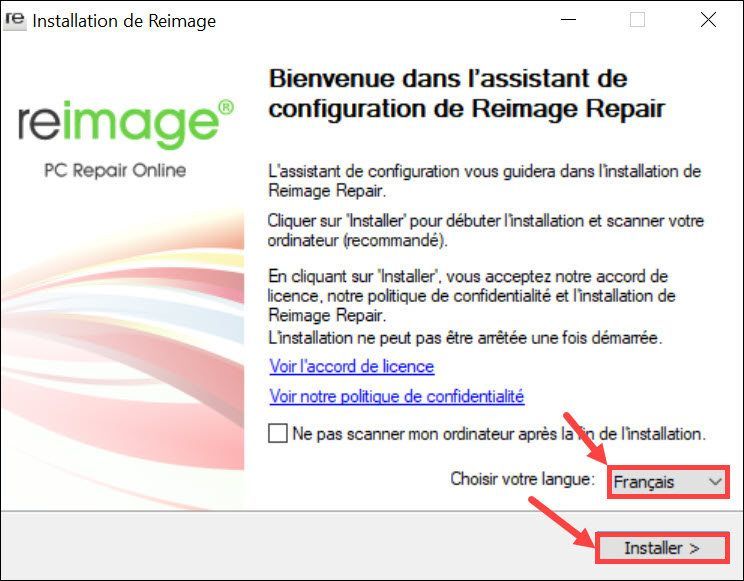
3) Reimage başarıyla yüklendiğinde, PC'nizde ücretsiz bir tarama başlatabilirsiniz, bu işlem birkaç dakika sürecektir.
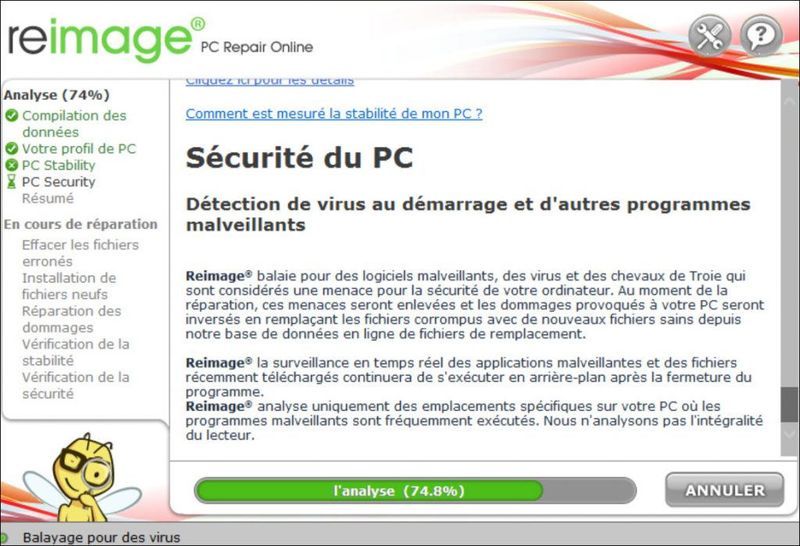
4) Tarama bittiğinde, bilgisayarınızın durumu ve bulunan sorunlar hakkında ayrıntılı bir rapor göreceksiniz. Kritik sorunlar varsa, düğmesine tıklamanız önerilir. ONARIMA BAŞLAYIN sorunları tek bir tıklamayla çözmek için.
Tüm özelliklerinden faydalanmak için Reimage için ödeme yapmanız istenecektir, eğer sorununuzu çözmediyse, paranızı geri alabilirsiniz. 60 gün . Bu nedenle, bu araçtan emin olun.
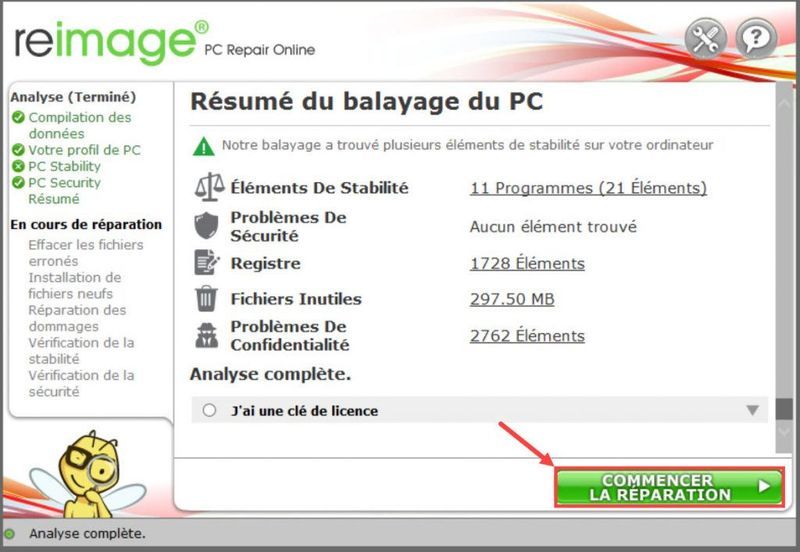
Her şey yolunda giderse, tebrikler! Bu hata devam ederse panik yapmayın! Aşağıdaki çözümleri deneyebilirsiniz.
3. Çözüm: Bilgisayarınızın belleğinde bir tanılama çalıştırın
Bu hata SYSTEM_THREAD_EXCEPTION_NOT_HANDLED bilgisayarınızın belleğindeki sorunlardan da kaynaklanabilir ve bir bellek tanılaması gerçekleştirmek için aşağıdaki adımları izleyin.
bir) Kayıt etmek tüm önemli dosyalarınız, çünkü bu çözüm PC'nizi yeniden başlatmayı gerektirir.
2) Aynı anda tuşlara basın Windows + R klavyenizde. İçeri gel mdsched.exe ve üzerine tıklayın tamam .
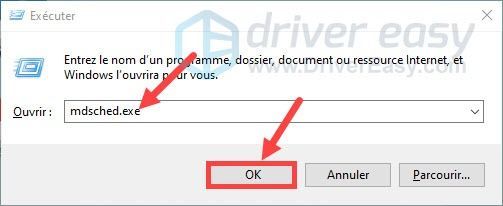
3) tıklayın Şimdi yeniden başlatın ve herhangi bir sorun olup olmadığını kontrol edin (önerilir) .
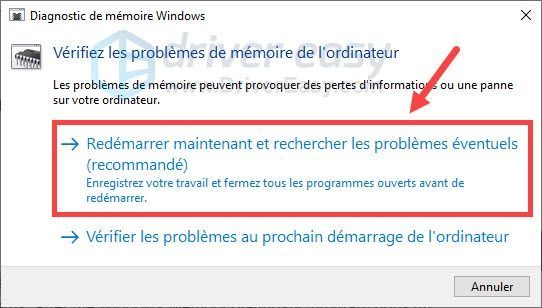
4) Bilgisayarınız yeniden başlatılacaktır. Ardından bilgisayarınızın belleğinde bir tarama yapmaya başlayacak ve varsa tespit edilen sorunları onaracaktır. (Bu işlem birkaç dakika sürecektir.)
5) Bu işlemlerden sonra sorununuzun düzelip düzelmediğini kontrol ediniz.
4. Çözüm: Bilgisayarınızdaki Bios'u Güncelleyin
uyumsuzluğu BIOS mavi ekran hatasına da neden olabilir SYSTEM_THREAD_EXCEPTION_NOT_HANDLED PC'nizde. Bu durumda, PC'nizdeki BIOS sürümünü güncellemeyi deneyebilirsiniz.
BIOS'ta yapılacak herhangi bir yanlış değişiklik PC'nizde ciddi sorunlara yol açacaktır! Bu yüzden operasyonlarınıza dikkat edin!1) Aynı anda tuşlara basın Windows + R klavyenizde. Tip msinfo32 ve tuşuna basın Giriş klavyenizde.
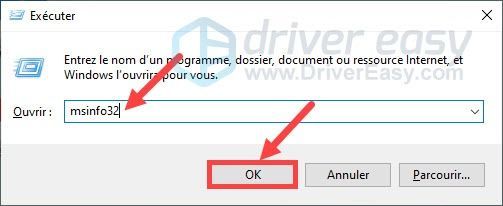
2) Üzerine bilgileri yazın. BIOS Sürümü/Tarihi , Ana kart üreticisi , Ana kart ürünü ve Ana kart versiyonu .
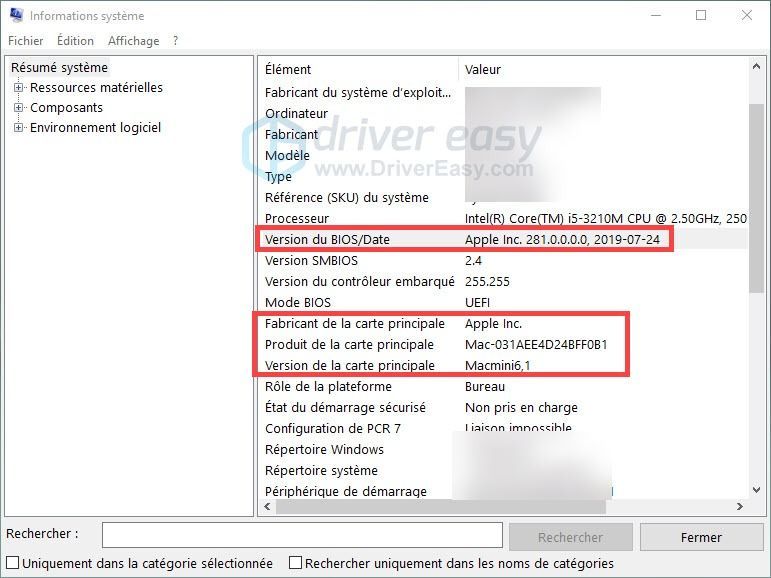
3) Anakart üreticinizin resmi web sitesine gidin, aşağıdakileri kullanarak en son BIOS sürümünü arayın. burada bilgi - üstünde , ardından bilgisayarınıza indirin ve kurun.
4) En son BIOS'u yükledikten sonra bu mavi ekran hatasının çözülüp çözülmediğini kontrol edin.
Yukarıdaki çözümlerden birinin sorununuzu başarıyla çözdüğünü içtenlikle umuyoruz. Kendi deneyiminizi veya ek bilgileri paylaşmak için aşağıdaki kutuya yorumlarınızı bırakmayı unutmayın. Çok teşekkürler !

![[ÇÖZÜLDÜ] Cihazınızda Önemli Güvenlik ve Kalite Düzeltmeleri Eksik](https://letmeknow.ch/img/knowledge/22/your-device-is-missing-important-security.png)



![[ÇÖZÜLDÜ] Minecraft başlamıyor / yanıt yok 2022](https://letmeknow.ch/img/other/86/minecraft-startet-nicht-keine-ruckmeldung-2022.jpg)
